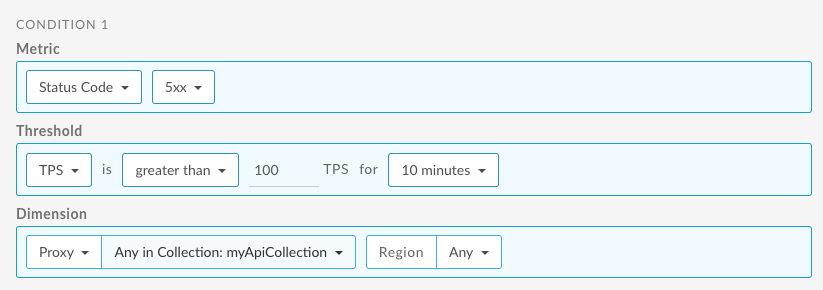أنت تطّلع على مستندات Apigee Edge.
انتقِل إلى
مستندات Apigee X. info
تتيح لك المجموعات تجميع تطبيقات المطوّرين أو الأهداف أو الوكلاء لواجهة برمجة التطبيقات وإعداد قيم الحدود الدنيا للتنبيهات المناسبة لجميع أعضاء المجموعة لتشخيص المشاكل بشكلٍ أسرع.
ملاحظة: يمكنك إضافة 20 عنصرًا كحد أقصى إلى مجموعة.
على سبيل المثال، قد تحتاج إلى تجميع المكوّنات التالية:
- عدد الزيارات المرتفع أو المنخفض لخدمات النسخ الاحتياطي أو واجهة برمجة التطبيقات المستخدَمة في استهداف الخلفية
- المواقع الجغرافية المستهدفة
- منتج واجهة برمجة التطبيقات المستهدَف
- الفِرق المستهدَفة
- استهداف تطبيقات المطوّرين
بعد تحديد مجموعة، يمكنك إجراء ما يلي:
- الفلترة حسب مجموعة في لوحة بيانات "المحتوى الأخير"
- إعداد تنبيه استنادًا إلى مجموعة
عرض المجموعات
للاطّلاع على المجموعات المحدّدة حاليًا، انقر على تحليل > مراقبة واجهة برمجة التطبيقات > المجموعات في واجهة مستخدم Edge.
تظهر صفحة "المجموعات"، كما هو موضّح في الشكل التالي:

كما هو موضّح في الشكل، تتيح لك صفحة "المجموعات" إجراء ما يلي:
- عرض ملخّص للمجموعات المحدّدة حاليًا
- إنشاء مجموعة
- تعديل مجموعة
- حذف مجموعة
- البحث في قائمة المجموعات عن سلسلة معيّنة
إنشاء مجموعة
لإنشاء مجموعة:
- انقر على تحليل > مراقبة واجهة برمجة التطبيقات > المجموعات في واجهة مستخدم Edge.
- انقر على + مجموعة.
- اختَر نوع المجموعة: الخادم الوكيل أو الهدف أو تطبيق المطوّر.
- اختَر البيئة من القائمة المنسدلة.
- انقر على التالي.
- أدخِل اسمًا ووصفًا للمجموعة.
- انقر على إضافة عناوين IP وكيلة أو إضافة استهدافات أو إضافة تطبيقات المطوّرين لإضافة عناصر إلى المجموعة.
- أضِف عناصر إلى المجموعة أو أزِلها منها باتّباع الخطوات التالية:
- لإضافة عنصر واحد، انقر على اسمه في القائمة المنسدلة.
- لإضافة عناصر متعددة، انقر على إضافة عناصر متعددة، ثم اختَر العناصر المطلوبة عندما يُطلب منك ذلك، ثم انقر على إضافة.
يمكنك إضافة 20 عنصرًا بحد أقصى إلى مجموعة. يتم عرض 15 عنصرًا كحدّ أقصى في كل مرة. استخدِم حقل البحث لفلترة قائمة العناصر. - لإزالة عنصر، ضع مؤشر الماوس فوق العنصر وانقر على x.
- انقر على حفظ لحفظ المجموعة.
تعديل مجموعة
لتعديل مجموعة، اتّبِع الخطوات التالية:
- انقر على تحليل > مراقبة واجهة برمجة التطبيقات > المجموعات في واجهة مستخدم Edge.
- انقر على اسم المجموعة في القائمة.
- لتعديل الاسم أو الوصف، انقر على
 وعدِّل الحقول.
وعدِّل الحقول. - لإضافة عناصر إلى المجموعة، انقر على
 .
. - لإزالة عنصر، ضع مؤشر الماوس فوق العنصر وانقر على x.
- انقر على حفظ لحفظ التعديلات.
حذف مجموعة
لحذف مجموعة:
- انقر على تحليل > مراقبة واجهة برمجة التطبيقات > المجموعات في واجهة مستخدم Edge.
- ضع مؤشر الماوس فوق المجموعة التي تريد حذفها لعرض قائمة الإجراءات.
- انقر على
 .
.
إعداد تنبيه لمجموعة
بعد إنشاء مجموعة، يمكنك إنشاء تنبيه، تمامًا كما يمكنك إنشاء تنبيه لوكيل نيابة أو هدف أو تطبيق مطوّر فردي. لمزيد من المعلومات عن التنبيهات، اطّلِع على إعداد التنبيهات والإشعارات.
على سبيل المثال، يمكنك إنشاء مجموعة من واجهات برمجة التطبيقات باسم myApiCollection. بعد ذلك، عليك إنشاء تنبيه برمز الحالة 5xx لمجموعة أدوات التوسّط لواجهة برمجة التطبيقات.
يوضّح المثال التالي كيفية إعداد تنبيه باستخدام واجهة المستخدم التي يتم تنشيطها عندما تتجاوز المعاملات في الثانية (TPS) لرموز الحالة 5xx لأي واجهة برمجة تطبيقات في المجموعة 100 معاملة لمدة 10 دقائق لأي منطقة: